关于CAD三维桥架的教程,我们在前面给大家介绍了剖面功能以及辑功能的运用,今天我们来给大家介绍一下绘支吊架功能的运用。
CAD三维桥架绘支吊架功能的简要操作步骤
1.启动浩辰CAD电力软件,打开相关范例文件。

2.选择电力设计模块命令栏中的绘支吊架命令,进入绘制支吊架对话框,即可完成相关参数的设置。

3.选择绘制支吊架对话框中的预览界面,即可进入图库对话框。
4.选择绘制支吊架对话框中的支架选项,然后选择相关桥架相应位置,完成相关上下侧支架的绘制。
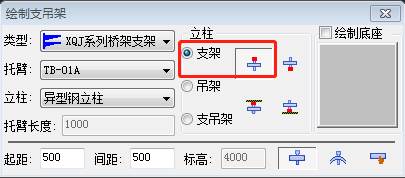
5.选择绘制支吊架对话框中的支架选项,然后选择相关桥架相应位置,完成相关左右侧支架的绘制。
6.选择绘制支吊架对话框中的吊架及支吊架选项,然后选择相关桥架相应位置,完成相关吊架及支吊架的绘制。
7.将鼠标移至屏幕适当位置,单击鼠标右键弹出菜单,选择该菜单中的视图设置,西南轴测命令,如图所示。
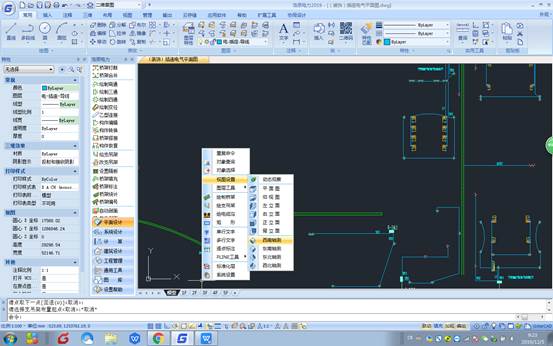
8.完成三维视图的显示操作。
9.选择绘制支吊架对话框中的选择桥架绘制按钮,然后选择相关桥架,完成相关支架的绘制。
10.选择绘制支吊架对话框中的沿弧线绘制按钮,然后选择相关桥架,完成相关支架的绘制。
11.选择绘制支吊架对话框中的墙下安装,无立柱按钮,然后选择相关桥架,完成相关支架的绘制。
12.选择绘制支吊架对话框中的墙上安装,无立柱按钮,然后选择相关桥架,完成相关支架的绘制。
13.参照前面所用方法及命令完成三维视图的预览操作。
14.双击相关墙体,进入编辑墙体对话框,即可修改相关墙体参数。
15.选择电力设计模块命令栏中的改支吊架命令,进入支吊架编辑对话框,即可完成相关支吊架的编辑操作,如图所示,并保存。

本节主要介绍了CAD三维桥架—绘支吊架功能的运用,操作过程中主要运用了绘支吊架,改支吊架等命令,通过本节的学习,您可以很快地熟悉和掌握使用浩辰CAD电力软件进行电力工程设计的基本命令与方法。
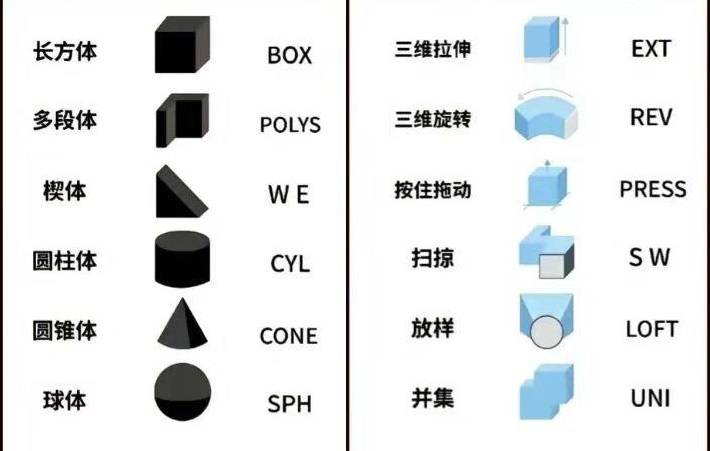
2024-04-01
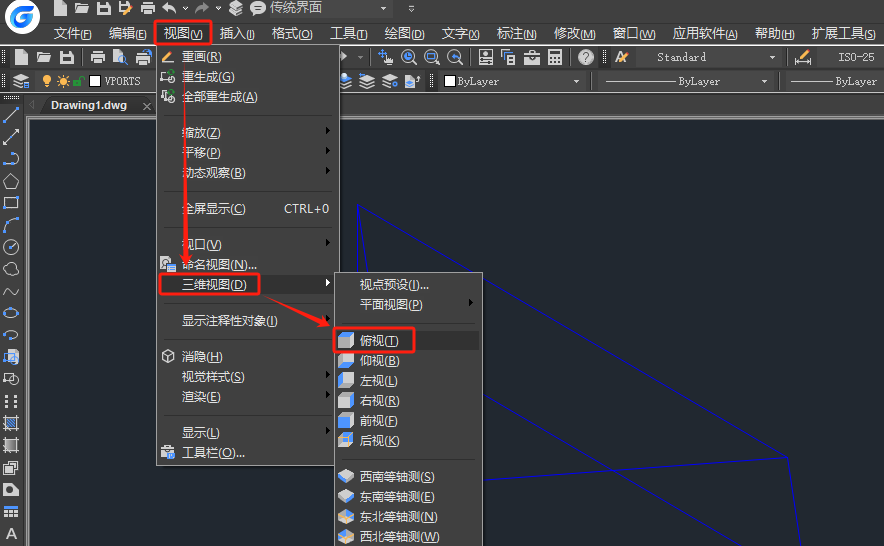
2024-03-13
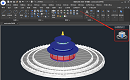
2023-03-10

2022-11-24
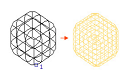
2022-11-23

2019-12-09
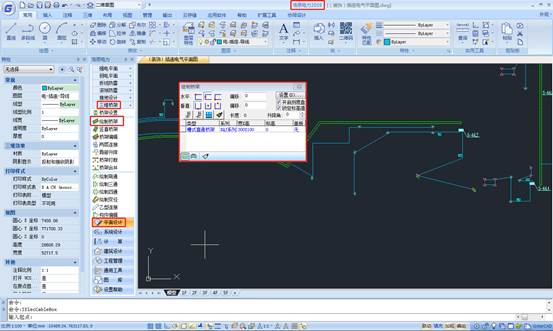
2019-12-09

2019-12-09

2019-12-09

2019-12-09
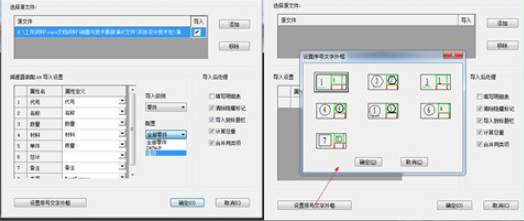
2019-08-05
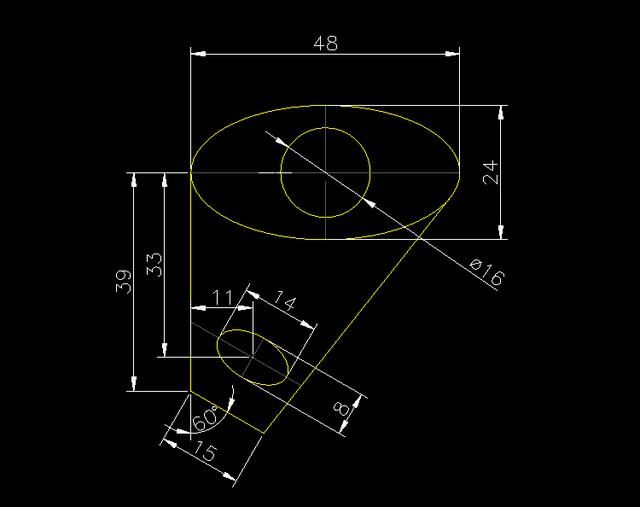
2019-07-26
